Elege van abból, hogy mindig ugyanazt a régi alapértelmezett témát látja Samsung telefonján? Nos, bármikor felfrissítheti Samsung telefonjának megjelenését egy új téma alkalmazásával. Akár az egyik már létező témát választja, akár saját maga készít egyet, viszonylag egyszerűen megváltoztathatja a témákat telefonján. Ebben az útmutatóban megmutatjuk, hogyan tölthet le, alkalmazhat, törölhet és állíthat vissza témákat Samsung Galaxy telefonján. Nézzük hát meg.
Témák letöltése Samsung Galaxy telefonokra
A Galaxy Themes áruház ingyenes és fizetős témák széles választékát kínálja a Samsung telefonhoz, így számos lehetőség közül választhat. Íme, hogyan érheti el a Galaxy Themes áruházat, hogy témákat töltsön le Samsung telefonjára.
1. Nyissa meg a Beállítások alkalmazást, és görgessen lefelé a Témák elemre.
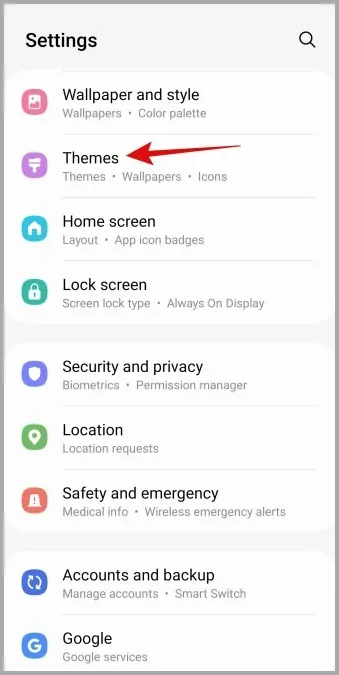
2. A Témák lapon görgessen a különböző kategóriák között, hogy megtalálja a tetsző témát.
Tipp: Nézze meg a Must-Have ingyenes témák részt, ha Samsung témákat szeretne ingyenesen letölteni.
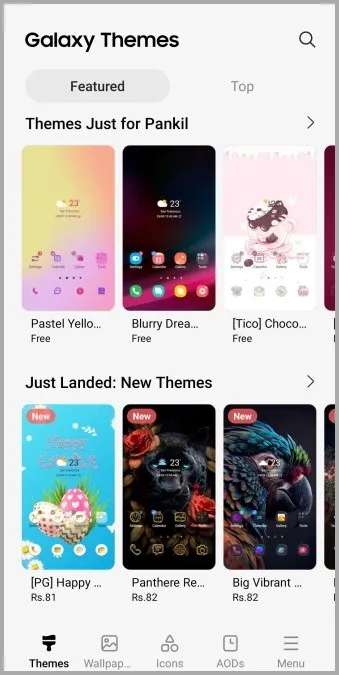
3. Válassza ki a témát, és koppintson az alján található Letöltés gombra.
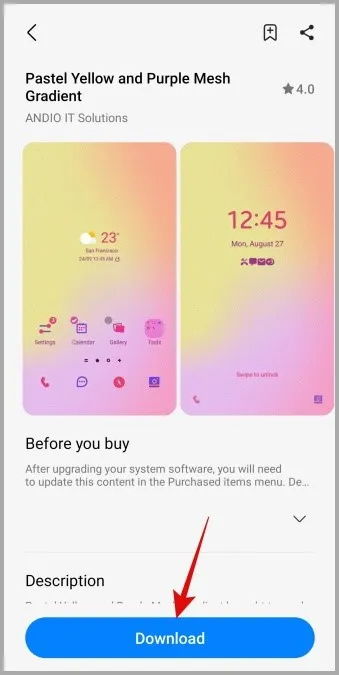
Egyéni téma létrehozása a Samsung telefonhoz a Theme Park segítségével
Ha nem elégedett a Galaxy Témák áruházban rendelkezésre álló lehetőségekkel, a Theme Park segítségével egyéni témát hozhat létre Samsung telefonjára. Az alábbi módon járhat el.
Megjegyzés: Bár a Theme Park a Good Lock modulok része, a Theme Park alkalmazás használatához nem feltétlenül kell telepítve lennie a Good Lock alkalmazásnak.
1. Nyissa meg a Galaxy Store alkalmazást a telefonján.
2. Keresse meg a Theme Park alkalmazást, és koppintson a mellette lévő letöltés ikonra.
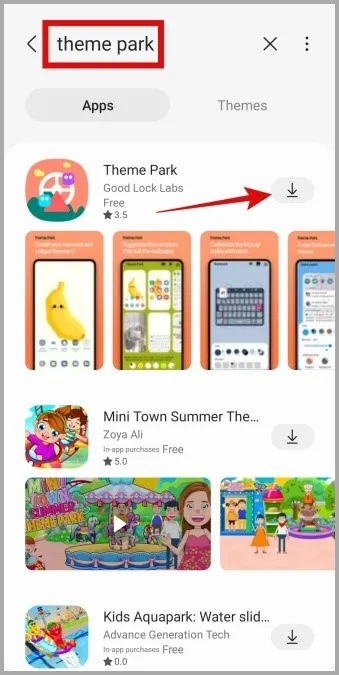
3. Az alkalmazás elindításához koppintson a Theme Park melletti lejátszás gombra.
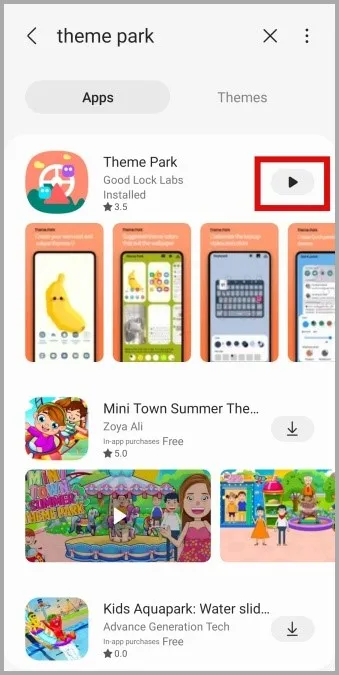
4. A Téma fülön koppintson az Új létrehozása gombra alul.
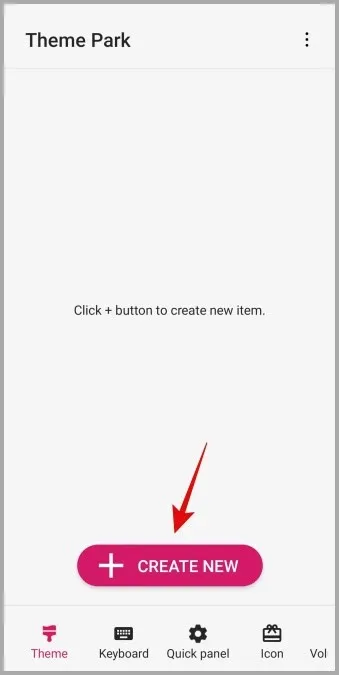
5. A kezdéshez ki kell választania egy háttérképet a témához. Használhatja a jelenlegi háttérképét, vagy választhat egy újat a Galéria vagy a További háttérképek felfedezése opcióra koppintva. Ezután koppintson a Tovább gombra.
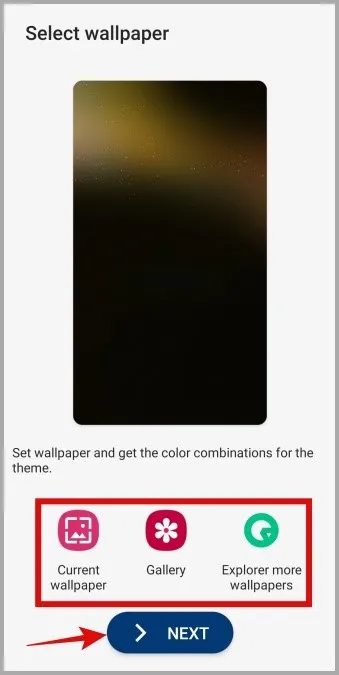
6. A Theme Park automatikusan kiválasztja a téma elsődleges színét a telefon háttérképének alapján. Ezt meg is változtathatja, ha az alsó sorból kiválaszt egy másik színopciót. Miután kiválasztott egy elsődleges színt, kiválaszthat egy második színt, amelyet a téma stílusához használhat.
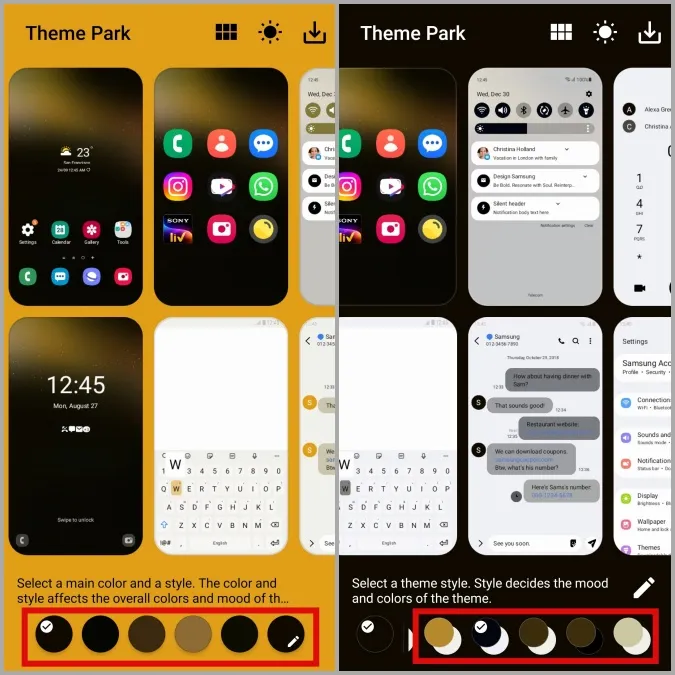
7. A Theme Park lehetőséget ad arra is, hogy minden egyes képernyőt külön-külön testre szabjon. Ehhez egyszerűen koppints a testreszabni kívánt képernyőre.
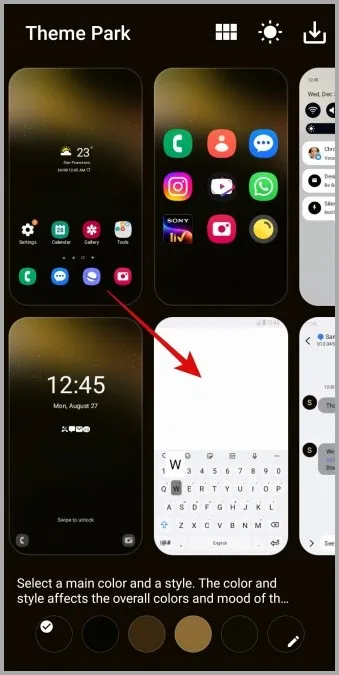
8. A képernyő előnézetben több szaggatott kört fogsz észrevenni, amelyek mindegyike a képernyő egy-egy különböző elemét jelképezi. Koppintson arra az elemre, amelynek a színét meg szeretné változtatni. A kívánt színválasztás kiválasztása után koppintson az OK gombra.
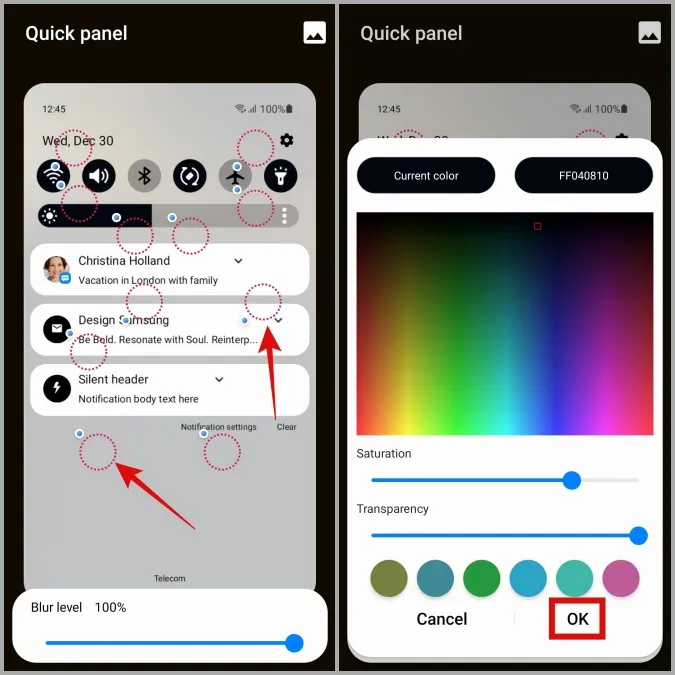
9. Ha végzett az összes kívánt módosítással, koppintson a jobb felső sarokban lévő letöltés ikonra, adjon nevet az egyéni témának, és koppintson az OK gombra.
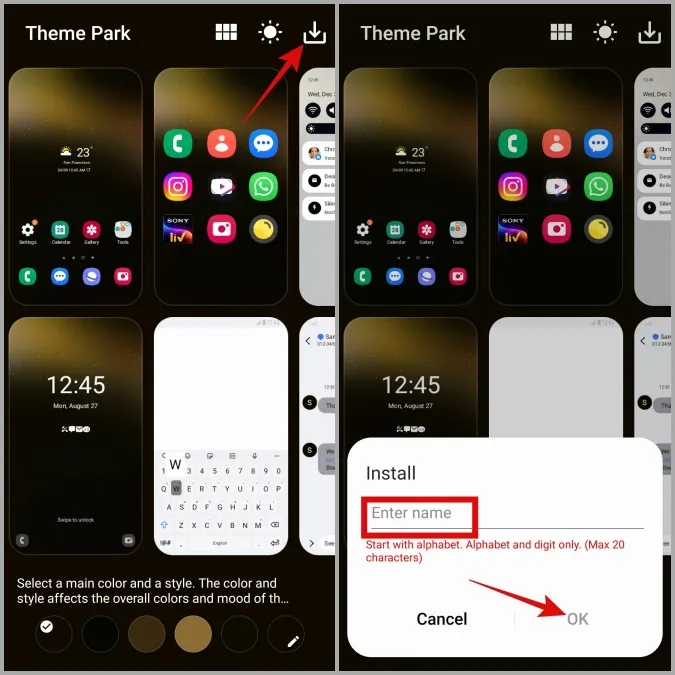
Témák alkalmazása Samsung Galaxy telefonokon
Miután letöltötte kedvenc témáját az áruházból vagy saját maga készített egyet, az alábbi lépésekkel alkalmazhatja azt Samsung Galaxy telefonján.
1. Koppintson és tartsa lenyomva a kezdőképernyő egy üres területét, majd válassza a Témák lehetőséget.

2. Koppintson a jobb alsó sarokban lévő Menü ikonra (három vízszintes vonal), és válassza a Saját dolgaim lehetőséget.

3. A Témák lapon válassza ki a használni kívánt témát, és nyomja meg az Alkalmazás gombot.

Témák törlése a Samsung Galaxy telefonokon
A Galaxy Témák áruház felfedezése közben könnyen elragadtathatja magát, és túl sok témát tölthet le a telefonjára. Szerencsére viszonylag könnyen törölheti a régi vagy nem kívánt témákat Samsung telefonjáról. Íme, hogyan kell ezt megtenni.
1. Nyissa meg a Beállítások alkalmazást, és navigáljon a Témák menüpontra.
2. Koppintson a jobb alsó sarokban lévő Menü ikonra (három vízszintes vonal), és válassza a Saját dolgaim lehetőséget.
3. Koppintson a szemetes ikonra a jobb felső sarokban, és válassza ki az eltávolítani kívánt témákat. Ezután a megerősítéshez koppintson a Törlés lehetőségre alul.
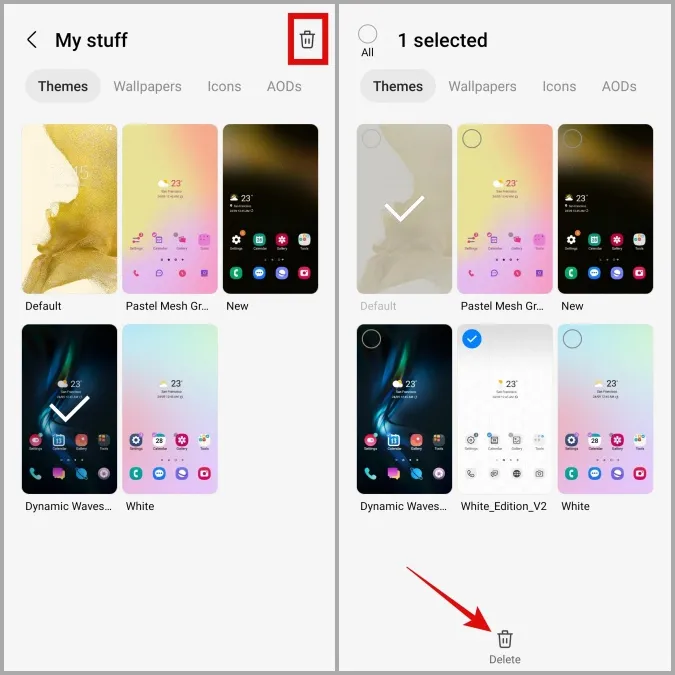
Az alapértelmezett téma visszaállítása a Samsung Galaxy telefonokon
Megunta a feltűnő témák használatát, és az egyszerűség kedvéért vissza szeretne térni az alapértelmezett témára? A jó hír az, hogy elég egyszerű eltávolítani az alkalmazott témát a Samsung telefonján.
1. Koppintson és tartsa lenyomva egy üres területet a kezdőképernyőn, majd válassza a Témák lehetőséget.
2. Koppintson a jobb alsó sarokban lévő Menü ikonra (három vízszintes vonal), és válassza a Saját dolgaim lehetőséget.
3. Válassza ki az Alapértelmezett opciót a Témák alatt, és nyomja meg az Alkalmazás gombot.

Tegye egyedivé telefonját
Valószínűleg a One UI használatának legjobb része a testreszabási lehetőségek száma a stock Androiddal szemben. A témákon kívül megváltoztathatja az alkalmazásikonokat, a billentyűzet témáit, a zárolási képernyőt és még sok mást is, hogy saját ízlése szerint személyre szabhassa Samsung telefonját.
